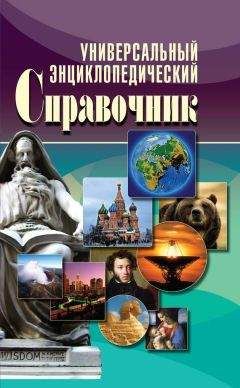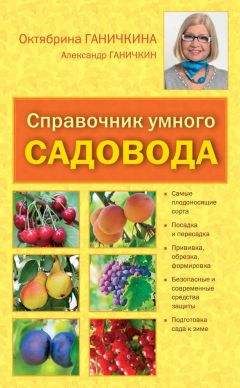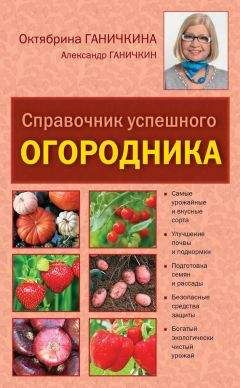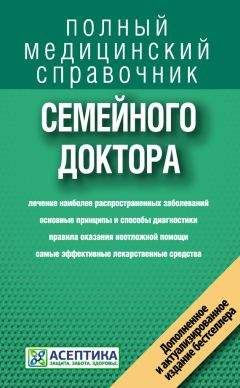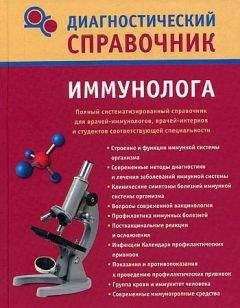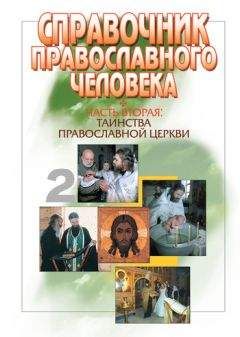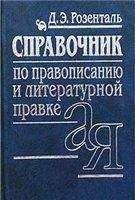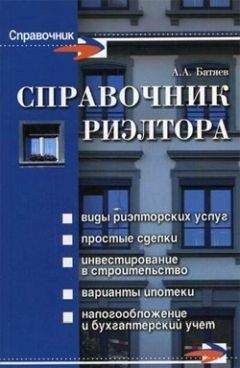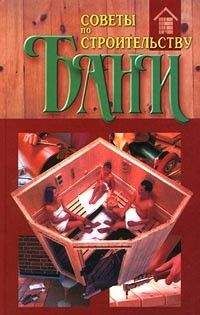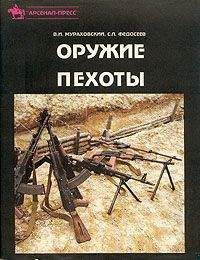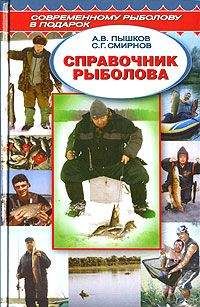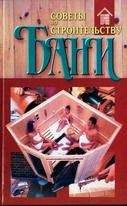А. Климов - Народные советы и трюки
Все авторские права соблюдены. Напишите нам, если Вы не согласны.
Описание книги "Народные советы и трюки"
Описание и краткое содержание "Народные советы и трюки" читать бесплатно онлайн.
Данный справочник является плодом сотрудничества Игоря Чеботарева и Александра Климова. При его составлении использовались самые полезные и популярные на наш взгляд советы, присланные для рубрики Народная мудрость сайта http://www.whatis.ru/
2002-2004 гг.
- Старайтесь не использовать звуковые эффекты, которые поставляются вместе с Windows.
- Внимательно изучите autoexec.bat, config.sys, win.ini и system.ini. Из autoexec.bat можете удалить драйвера мышки, CD-ROMa, Soundblastera, smartdrive (windows все равно использует свои драйвера и свое дисковое кэширование). Из config.sys можно удалить строчки с загрузкой himem.sys - windows загружает его автоматически. В win.ini проверьте строчки run= и load= в самом начале файла и удалите то, что вам не нужно.
- Проверьте папку Start-up в вашем меню Programs. Некоторые программы (например, Microsoft office) очень любят записывать туда разнообразные программы, которые в принципе никому не нужны, а ресурсы забирают. Удалите все, что вам не нужно.
Программы в автозагрузке
Существуют сайты, на который выложены целые списки программ, стартующих вместе с системой. Часть этих программ вполне можно отключить для экономии ресурсов. Для начала небольшой совет - найдите на своем диске файл, который прописан у вас в автозагрузке и загляните в его свойства - исходя из его названия, расположения на диске или имени разработчика можно определить хотя бы примерно, к какой из установленных программ он относится, и сделать выводы
- выполняет он какие-то полезные функции или от его запуска вполне можно отказаться. Так, например, понятно, что утилита Corel Registration Reminder (remind32.exe) предназначена для еженедельного донимания пользователя с просьбой зарегистрироваться и ее отключение не только полезно для нервной системы, но и не повлияет на функциональность других приложений. А вот отключив утилиту CPUcool (cpucool.exe), вы перестанете использовать программное охлаждение процессора до тех пор, пока не запустите ее вручную. Так что в каждом случае принимать решение пользователю приходится самолично. Мы приведем только малую часть программ из числа наиболее известных:
- Access Ramp Monitor (armon32.exe) - отслеживает параметры интернет-соединения, запрещает запуск некоторых игр.
- Album Fast Start (abmtsr.exe) - утилита для сканера, для его нормальной работы не требуется, доступна из меню "Пуск".
- Alogserv (alogserv.exe) - утилита для ведения протокола работы McAfee VirusScan.
- Bpcpost.exe - Microsoft TV Viewer Post Setup Program - часть Microsoft WebTV for Windows.
- BrowserWebCheck (loadwc.exe) - проверяет, является ли Internet Explorer браузером, используемым по умолчанию. Не требуется.
- ConMgr.exe (conmgr.exe) - запускает WinFax Pro, нужна для ответа на входящие звонки.
- CtfMon (ctfmon.exe) - прописывается в автозагрузку при каждом запуске Office XP, нужна для альтернативных способов ввода текста, поэтому если диктовка не используется, то лучше отключить через апплет Text Services and Speech в Панели управления.
- CyDoor (CT_Load.exe) - засасывающая рекламу spyware-утилита. Желательно удалить вместе с программой-маткой. Поможет в этом утилита AD-aware (www.lavasoft.de/aaw).
- EM_EXEC (em_exec.exe) - драйвер мыши Logitech. Нужен для поддержки дополнительных функций мыши или трекбола.
- Fpx (mnmsrvc.exe) - служба Remote Desktop Sharing, часть Microsoft NetMeeting. Gator (gator.exe) - еще одна шпионско-рекламная программа.
- HIDServ (hidserv.exe) - Human Interface Device Server, нужен, только если используется какое-то USB-аудиоустройство, например мультимедийная USB-клавиатура с регулятором громкости.
- Internat (internat.exe) - индикатор раскладки клавиатуры в системной области панели задач. Для самого переключения не требуется.
- LoadPowerProfile (powrprof.dll) - отвечает за управление питанием и загрузку соответствующих профилей. Обычно грузится два раза, и один из экземпляров можно отключить.
- Machine Debug Manager (mdm.exe) - дебаггер, нужен разработчикам и тестерам ПО. Крайне рекомендуется отключить.
- MDAC_runonce (runonce.exe) - ассоциировано с Microsoft Data Access Components (MDAC). Автозагрузка не требуется, но наличие на диске самой системной утилиты runonce.exe необходимо.
- Microsoft Office Shortcut Bar (msoffice.exe) - панель быстрого запуска, входящая в состав Office.
- MOSearch (mosearch.exe) - утилита Fast Search в Office XP, аналогична FindFast из Office 2000. Потребляет много ресурсов, лучше отключить, если не работаете с тысячами документов.
- MSBB (msbb.exe) - очередная шпионская программа, загружает рекламу на ПК и шпионит за пользователем. Отключайте.
- MSConfigReminder (msconfig.exe) - при загрузке ОС сообщает, что вы что-то отключили в программе "Настройка системы".
- Netzip Smart Downloader (npnzdad.exe) - spyware-утилита, закачивает рекламу на ПК без ведома пользователя и отслеживает его действия.
- New.net (rundll32.exe NewDotNetStartup) - опять шпион. PCHealth (pchschd.exe) - в Windows Me планировщик системы PC Health, при отмене его загрузки PC Health не отключается.
- PWSTray (pwstray.exe) - Microsoft Personal Web Server, можно запустить и вручную. QuickSort (qsort.exe) - утилита для сортировки пунктов меню "Пуск" по алфавиту - не требуется.
- RealDownload Express (npnzdad.exe) - снова любитель качать рекламу на компьютер.
- Resource Meter (rsrcmtr.exe) - индикатор ресурсов Windows, можно запускать вручную.
- SaveNow (savenow.exe) - опять рекламный шпион. ScanRegistry (scanregw.exe) - системный сканер реестра, делает также его резервные копии. Очень ценная вещь, в памяти не остается.
- SchedulingAgent (mstask.exe) - "Планировщик заданий". Если не используется - отключить.
- StateMgr (statemgr.exe) - отвечает в Windows Me за службы System Restore и System File Protection - если они не требуются, то можно отключить.
- Synchronization Manager (mobsync.exe) - Internet Explorer Synchronization Manager - для повседневной работы не нужен.
- SystemTray (systray.exe) - System Tray Services, выводит в системной области панели задач значки Volume Control, PC Card Status и Power Management.
- TaskMonitor (taskmon.exe) - отслеживает ход запуска программ и поставляет эти данные дефрагментатору для оптимизации расположения файлов на диске. Полезная вещь.
- TimeSink Add Client (tsadbot.exe) - один из самых распространенных шпионов.
- W3KNetwork (rundll32.exe w3knet.dll,dllinitrun) - очередное spyware.
- Winmodem (wmexe.exe) - нужен для функционирования некоторых вин-модемов.
Перезагрузка, выключение компьютера
Windows перезагрузится быстрее, если, при выбранном "Перезагрузить компьютер", удерживая Shift нажать ОК.
Если Вы хотите, чтобы после выбора меню "Перезагрузить в режиме эмуляции MS-DOS" у Вас, после завершения работы Windows автоматически запустилась какая-то программа (например, Нортон командир), то впишите необходимые команды в файл dosstart.bat, который находится в папке Windows.
Чтобы обновить изменения в реестре без перезагрузки компьютера нажмите Ctrl+Alt+Del, выберите из списка explorer и нажмите "Снять задачу". Откажитесь от выключения компьютера, в появившемся через несколько секунд окне нажмите "Снять задачу" и через еще несколько секунд оболочка Windows перезагрузится с новыми параметрами.
"Обрезание" виндов
В том случае, если уже установлено все оборудование, можно удалить папку %SystemRoot%\Driver Cache\i386\ (т.е. по умолчанию C:\Windows\Driver Cache\i386\). Правда, в этом случае при добавлении любого нового оборудования Windows будет запрашивать установочный CD
И еще одну папку можно удалить - %SystemRoot%\system32\dllcache\ (в ней хранятся защищенные системные файлы, используемые для автоматического восстановления оригиналов в случае их повреждения). Кстати, по умолчанию размер этой папки - 400 мб (он задается в реестре параметром SFCQuota (0xFFFFFFFF), находящемся в ключе HKEY_LOCAL_MACHINE\SOFTWARE\Microsoft\Windows NT\CurrentVersion\Winlogon, но его можно изменить до нуля программой sfc: sfc /cachesize=0 (если поставить, например, 10, то размер папки уменьшится до 10 мб)
Сеть
Освобождение канала (bandwidth), зарезервированного за сервисом QoS.
Это такая хитрющая штука, о которой я бы вжись не догадался, если бы не прочитал на сайте улучшалок ХР. Как оказалось, Windows XP по умолчанию выделяет часть интернет-канала для очень полезной штуки, которая называется Quality of Service (QoS). Назначение QoS - улучшать распределение трафика программ, написанных с учетом QoS API. Другое дело, что этих программ днем с огнем не сыскать (вернее, у меня лично они не стоят), поэтому резервирование канала под ненужный сервис - непозволительная роскошь. Вот что нужно проделать для того, чтобы освободить и без того узкий канал отечественного соединения с интернетом:
- В меню Start - Run запустите редактор групповых полисов: gpedit.msc. Имейте ввиду, что для выполнения всех этих процедур вам необходимо войти в систему как Администратор.
- В разделе Computer Configuration (в левом окне) выберите Administrative Templates.
- Далее Network и затем в правой панели выберите QoS Packet Scheduler и кликните на нем два раза.
- Выберите опцию limit reservable bandwidth и опять-таки кликните на ней два раза.
- В открывшемся окне включите Enabled, а затем укажите лимит канала в процентах равный нулю.
- ОК и выйдите из программы. Но это еще не все.
- Отправляйтесь в сетевую конфигурацию (иконка Network Connections в Контрольной панели).
- Выделите свое соединение и из контекстного меню запустите Properties.
Подписывайтесь на наши страницы в социальных сетях.
Будьте в курсе последних книжных новинок, комментируйте, обсуждайте. Мы ждём Вас!
Похожие книги на "Народные советы и трюки"
Книги похожие на "Народные советы и трюки" читать онлайн или скачать бесплатно полные версии.
Мы рекомендуем Вам зарегистрироваться либо войти на сайт под своим именем.
Отзывы о "А. Климов - Народные советы и трюки"
Отзывы читателей о книге "Народные советы и трюки", комментарии и мнения людей о произведении.